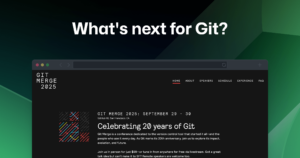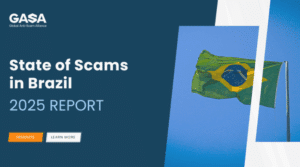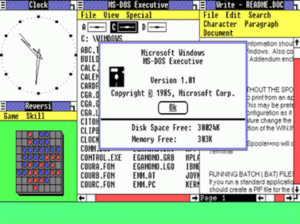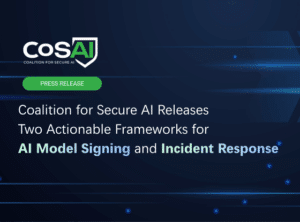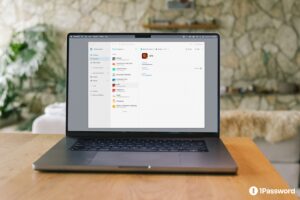Hoy vamos a seguirles hablando de las posibilidades de Photoshop, y queremos hacerlo explicándoles un truco especial para trabajar con las capas, las cuales pueden ser de gran ayuda a la hora de conseguir buenos resultados ya ahorrarnos tanto trabajo por si cometemos errores como que se ponen sobre la mesa muchos más efectos y posibilidades. Para los que no se hayan enterado, les cuento que ya les explicamos como hacer para aplicar el efecto blanco y negro sobre color en Photoshop, pero ahora nos pasamos directos a descubrir como crear capas combinadas en Photoshop.
Para empezar, cabrÃa explicar que lo que les vamos a enseñar hoy es a crear una capa combinada de otras que ya tengan, es decir que si en la capa 1 tienen una imagen, en la capa 2 un texto, y en la capa 3 el logo de su empresa, crearemos la capa combinada a partir de todas ellas y podremos tener un único archivo sin tener que tocar los otros dos, y por tanto poder equivocarnos o analizar si nos gusta lo que vamos haciendo manteniendo la base intacta.
Como crear capas combinadas en Photoshop
Dicho esto, vamos a ver entonces que es lo que tienen que hacer para poder crear capas combinadas en Photoshop.Â
Para ello nos vamos directamente a la herramienta de las capas y creamos una nueva en la cual seleccionamos la opción Combinar Visibles, mientras mantenemos apretada la tecla ALT. El resultado final será la una nueva capa en la que nos encontramos con todo el contenido de las demás combinado. ¿Qué les parece?